Hỗ trợ tư vấn
Tư vấn - Giải đáp - Hỗ trợ đặt tài liệu
Mua gói Pro để tải file trên Download.vn và trải nghiệm website không quảng cáo
Tìm hiểu thêm » Hỗ trợ qua ZaloiOS 11.2 đang được triển khai với một số tính năng mới, những tính năng mà cần kiểm tra cũng như đánh giá thực tế trước khi chính thức phát hành. Do đó, Apple đang cho phép người dùng có hứng thú trải nghiệm iOS 11.2 và cung cấp nhận xét trước khi nó được phát hành rộng rãi.
Tuy nhiên, nếu bạn cũng có hứng thú với bản cập nhật mới này thì bạn sẽ phải đi qua quá trình tải và cài đặt phiên bản public beta, tuy không phức tạp nhưng khác biệt với cách làm quen thuộc. Chính vì vậy, Download.vn sẽ giúp bạn trải qua quá trình này một cách dễ dàng với bài viết hướng dẫn cách tải và cài đặt iOS 11.2 public beta 3 cho iPhone hoặc iPad.
Trước khi bắt đầu, hãy đảm bảo rằng bạn sao lưu thiết bị của mình. Trong khi quá trình beta khá là dễ dàng thì bất cứ lúc nào bạn tạo ra sự thay đổi nhất định nào đó trên thiết bị, bạn sẽ có thể gặp phải rủi ro. Và với những dữ liệu cá nhân, sao lưu là một việc làm cực kỳ quan trọng. Thậm chí nếu bạn sao lưu mỗi ngày, bạn vẫn sẽ muốn chắc chắn rằng chúng đã được cập nhật hoàn toàn. Để sao lưu thiết bị của mình, bạn thực hiện như sau:
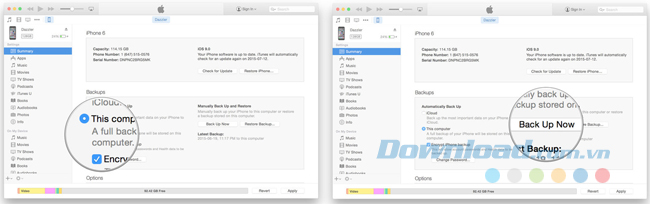
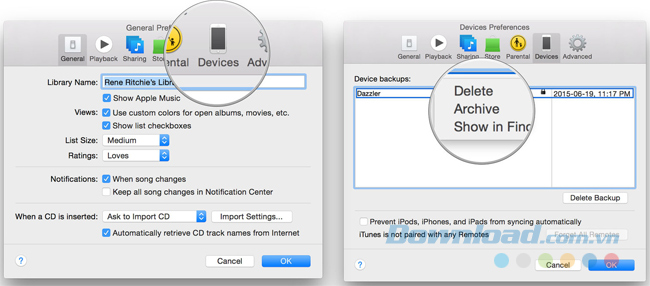
Lưu trữ sẽ ngăn các bản sao lưu iOS 11.2 trong tương lại viết đè lên bản sao lưu hiện tại của bạn.
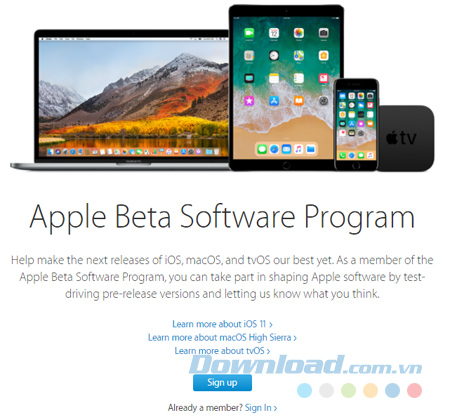
Nếu bạn đã đăng ký thành viên để trải nghiệm các bản cập nhập public beta của Apple trước đây thì bạn không cần đăng ký lần nữa cho iOS 11 mà chỉ cần đăng nhập với tài khoản Apple ID. Nếu bạn chưa từng tham gia trải nghiệm một bản public beta nào thì bạn sẽ bắt đầu bằng cách đăng nhập với Apple iD của mình. Để đăng ký tài khoản cho iOS 11.2 public beta, bạn thực hiện như sau:
Sau khi đã đăng ký và đăng nhập, bây giờ là thời điểm để download.
Xem thêm: Cách tạo tài khoản App Store, tạo tài khoản iTunes trên iPhone nhanh nhất
Không giống như các bản cập nhật iOS thông thường mà bạn chỉ cần chạm và bắt đầu tải xuống, Apple đang sử dụng profile cấu hình để xác nhận các thiết bị hợp lệ cho iOS 11 public beta.
Lưu ý: Nếu bạn đã chạy bản cập nhật iOS public beta trước đây thì bạn có lẽ cần loại bỏ profile beta đó trước khi cài đặt phiên bản iOS 11.2 bằng cách vào Settings > General > Profile, chọn iOS Beta Software Profile và nhấn Delete Profile.
Thực hiện hướng dẫn sau để ghi danh iPhone hoặc iPad trong iOS 11.2 public beta:
Sau khi iPhone hoặc iPad đã khởi động, nó sẽ tự động download iOS 11.2. Từ thời điểm đó, quá trình diễn ra tương tự với các cập nhật iOS khác.
Để cài đặt iOS 11.2 beta, bạn sẽ cần đi đến Software Update trên thiết bị của mình:
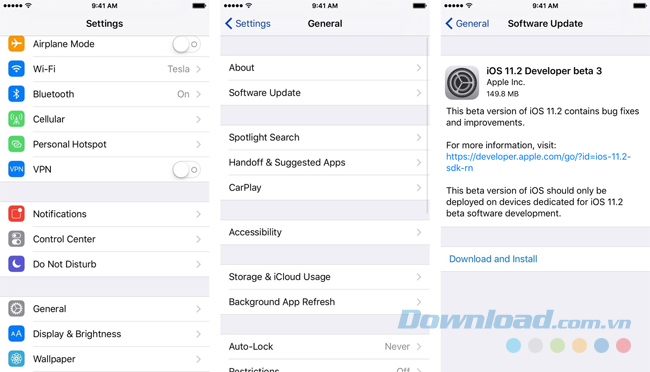
Thiết bị của bạn sẽ khởi động lại để cài đặt bản cập nhật này. Một vài thanh tiến trình sẽ xuất hiện trên màn hình.
Sau khi iPhone hoặc iPad đã khởi động lại, nó sẽ chạy iOS 11.2. Tuy nhiên, bạn cần đi qua một thiết lập vì hệ thống đã thay đổi và bạn cần đăng nhập để hoàn thành cập nhật.
Sau khi hoàn thành, bạn sẽ ở màn hình Home và sẵn sàng khám phá iOS 11.2.
Theo Nghị định 147/2024/ND-CP, bạn cần xác thực tài khoản trước khi sử dụng tính năng này. Chúng tôi sẽ gửi mã xác thực qua SMS hoặc Zalo tới số điện thoại mà bạn nhập dưới đây: